腾讯游戏安全中心作为腾讯游戏唯一的安全门户网站,主要向用户提供腾讯游戏的安全服务功能及安全工具、安全知识专题、游戏安全解决办法,那么怎么禁止腾讯游戏安全中心呢?
1、启动游戏,同时按下ALT+SHIFT+DEL组合键,如下图所示 。

文章插图
2、跳出任务管理器,如下图所示,点击进入!

文章插图
3、在任务管理器中找到TPHelper这个进程进程,可以点击名称自动排序更容易找到 。如下图所示 。
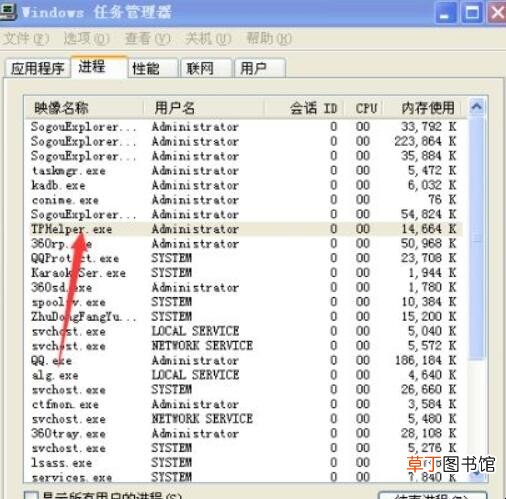
文章插图
4、右键单击TPHelper进程,选择打开文件所在位置,记住这个文件路径,后面会用到!如下图所示 。

文章插图
5、右键单击任务栏的腾讯游戏安全中心图标,选择退出,如下图所示 。
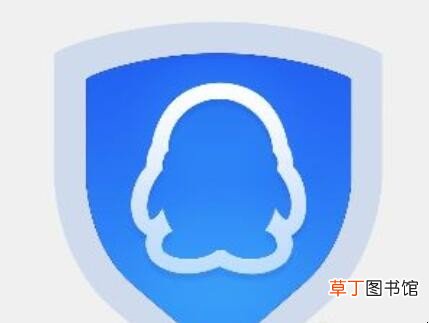
文章插图
6、回到第4步TPHelper进程文件夹,双击Uninstall 。exe,开始卸载腾讯游戏安全中心,如下图所示 。卸载完成,提示重新启动计算机,点击重启按钮即可 。

文章插图
7、重启计算机后来到Tencent文件夹,在刚才TPHelper进程文件夹上层右键--新建文件夹,重命名为TPHelper,如下图所示 。

文章插图
8、鼠标右键单击新建的TPHelper空文件夹,选择属性-安全-高级,如下图所示 。

文章插图
9、在高级界面点击更改权限,删除文件夹所有组和用户的访问权限,留下该对象的所有者可以分配权限 。以后这个腾讯游戏安全中心就无法自动新建下载文件了!如下图所示 。
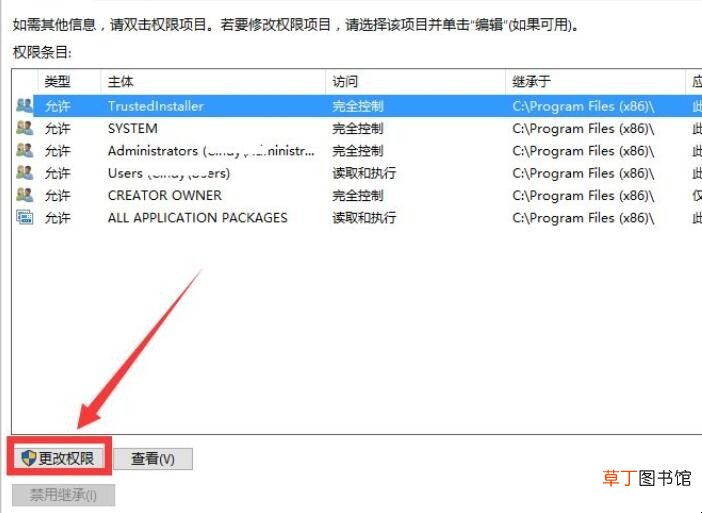
文章插图
【怎么禁止腾讯游戏安全中心】以上就是给各位带来的关于怎么禁止腾讯游戏安全中心的全部内容了 。
推荐阅读
- 蜂蜡是怎么形成的
- 怎么看车子是哪一年的款
- 滚筒洗衣机怎么清洗内槽
- 医保药店买药怎么报销
- 苹果手机怎么看坦白说
- 一帆风顺怎么养家庭养法
- 怎么获得电子无偿献血证
- 散竹怎么养
- 盆栽金银花怎么施肥
- 长寿花冬天怎么过冬













